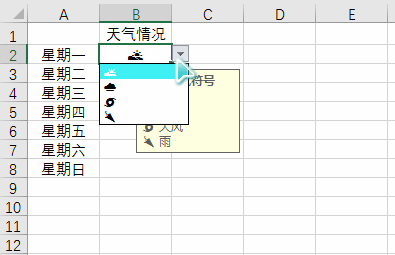
站点名称:如何在excel数据有效性列表中使用符号及提示信息
所属分类:Excel教程
相关标签: # excel常用函数 # excel常见问题 # excel技巧 # Excel教程
官方网址:
进入网站站点介绍
如何在excel数据有效性列表中使用符号及提示信息?数据有效性,在Excel 2013及以后的版本中称为“数据验证”,可以为用户提供可选择的下拉列表,方便用户输入指定数据。
如下图1所示,当活动单元格为设置了数据有效性的单元格时,会自动显示可选择的列表的提示信息,单击右侧下拉箭头,可以在出现的列表中选择相应的符号输入到当前单元格。
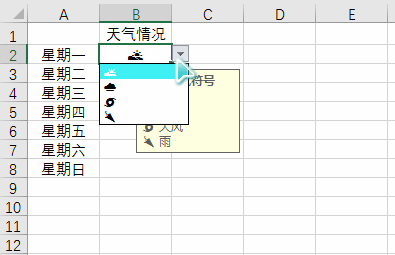
图1
为了方便地设置符号列表,可以选将想要的符号输入到一个单元格中,如下图2所示。
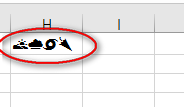
图2
怎么在每天的某个时刻自动打开特定excel工作簿
我想要在每天下班前,将自已一天的工作进行整理并简短记录在一个Excel工作簿中。然而,有时候忙,可能会忘记;有时候到下班时间了,急于下班,就来不及填写了。 如果在每天快下班时,计算机会自动打开我要填写的Excel工作簿,这可能会提醒我,该整理并记录当日的工作了。 幸好,Windows的“任务计划程序”可以帮助我实现
然后,选取该单元格中的字符并复制。
接着,选择要设置数据有效性的单元格,本例中为单元格区域B2:B8。选择功能区“数据”选项卡中的“数据验证”命令,在弹出的“数据验证”对话框的“设置”选项卡的“允许”下拉列表中选择“序列”,在“来源”框中粘贴刚才复制的符号,结果如下图3所示。
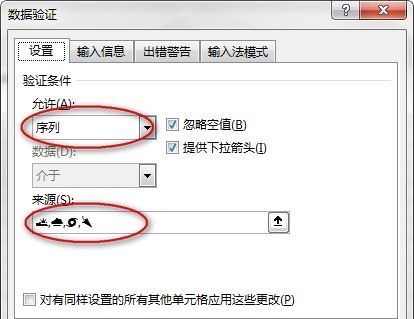
图3
在“数据验证”对话框的“输入信息”选项卡的“标题”框中输入显示信息的标题,在“输入信息”框中,输入相应的提示信息,如下图4所示。其中的符号也是粘贴刚才从单元格中复制的内容。
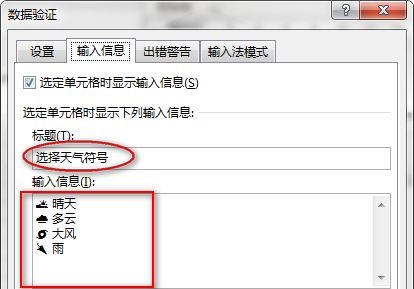
图4
单击“确定”按钮,数据有效性设置完成。很清晰!
excel自定义函数的大写显示
Excel的内置工作表函数名总是使用大写字母,如下图1所示。即便在输入函数时使用的是小写字母,输入完成后,Excel会自动将其转换成大写字母。 图1 然而,如果我们在创建自定义函数时,对函数名称使用的是大写字母或者大小写混合,在工作表中使用自定义函数时,Excel不一定会使用与VBA代码中定义函数名时的大写形式
浏览统计(最近30天)